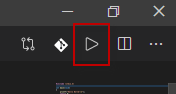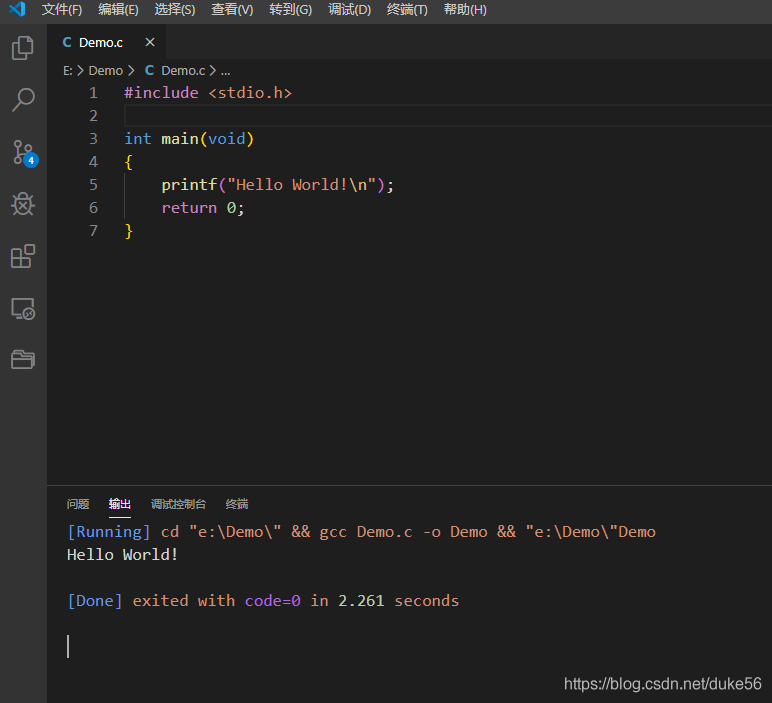Visual Studio Code(VS code)简介
Microsoft在2015年4月30日Build 开发者大会上正式宣布了 Visual Studio Code 项目:一个运行于 Mac OS X、Windows和 Linux 之上的,针对于编写现代 Web 和云应用的跨平台源代码编辑器。
官网:https://code.visualstudio.com
一、配置编译环境
相关教程:https://blog.csdn.net/iningwei/article/details/101649090
1、下载编译器
Mingw-w64:http://mingw-w64.org/doku.php/download/mingw-builds
离线包下载地址:https://sourceforge.net/projects/mingw-w64/files/mingw-w64/
建议下载:posix-sjlj 结尾的版本
2、配置环境变量
右击桌面的“此电脑” --》属性 --》高级系统设置 --》环境变量 --》选中变量名为:Path,并双击或点击下边的编辑按钮 --》在新的对话框中点击新建,并输入安装Mingw-w64所在的目录(记住是Mingw-w64的bin目录)
Win7请参考:https://blog.csdn.net/duke56/article/details/100187199
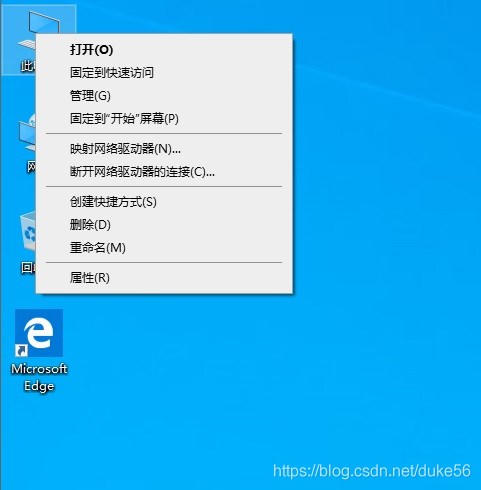
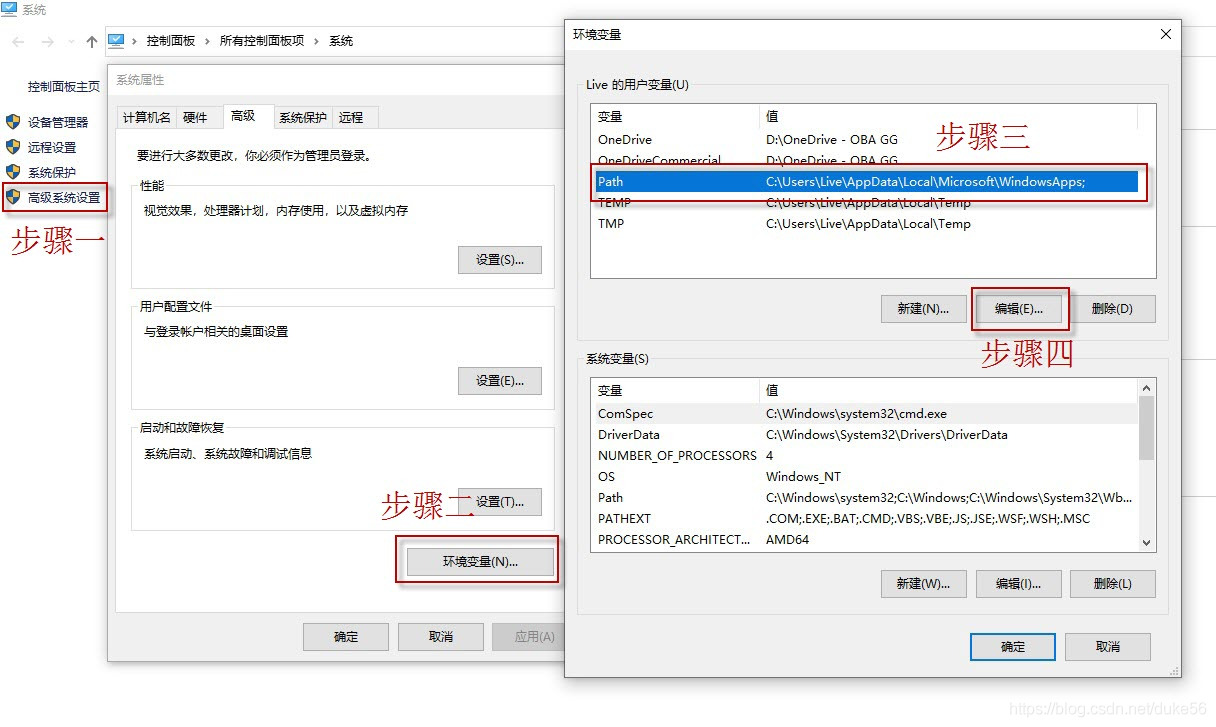
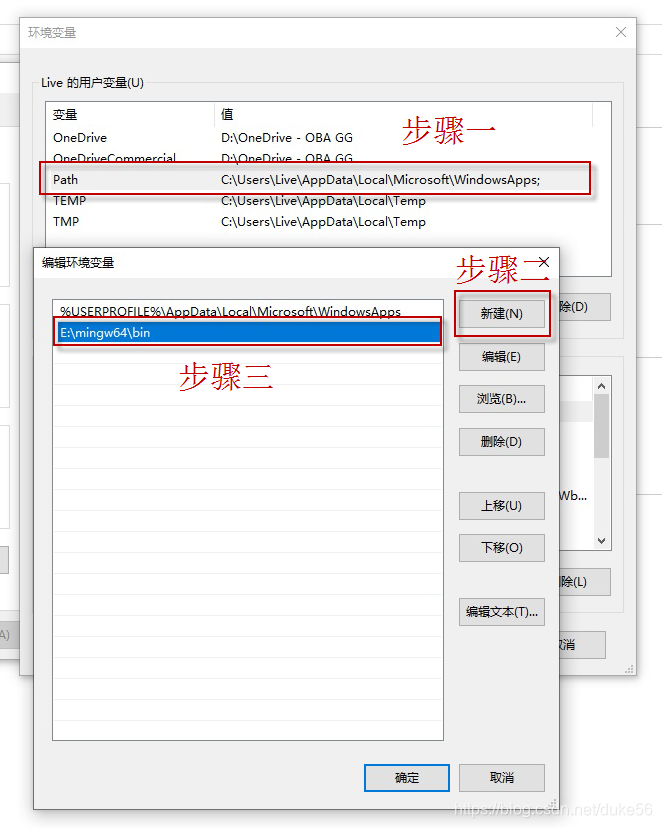
3、测试编译环境
在命令行下输入:gcc -v
如果在添加环境变量前已经打开了命令行,请关闭重新打开。
如果添加成功则显示编译器的版本号,添加环境变量失败者会显示“无效命令”或“不是内部或外部命令”,添加失败请检查路径是否正确。
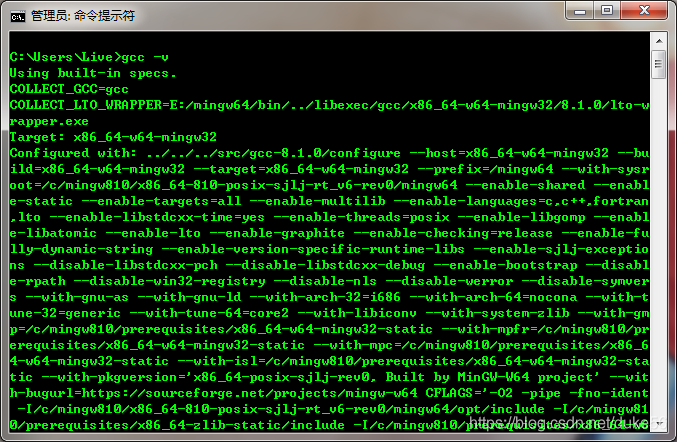
二、配置VS code
1、下载VS code
官网:https://code.visualstudio.com/ 选择对应的版本(Windows下可下载安装版和压缩版)
2、配置中文界面
按Ctrl + Shift + X,输出:Chinese (Simplified) Language Pack for Visual Studio Code --》点击 Install --》重启VSCode
3、安装C/C++快速编译运行插件
按Ctrl + Shift + X,输出:Code Runner --》点击 Install
三、编译C/C++程序
-
// 测试代码
-
-
-
int main(void)
-
{
-
printf( "Hello World!\n");
-
return 0;
-
}
随便来个Hello World程序,用VSCode打开,按组合键:Ctrl + Alt + N ,进行编译运行C/C++程序。
也可以点击编辑界面的右上角的图标(三角箭头,如下图)
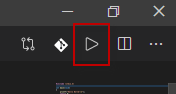
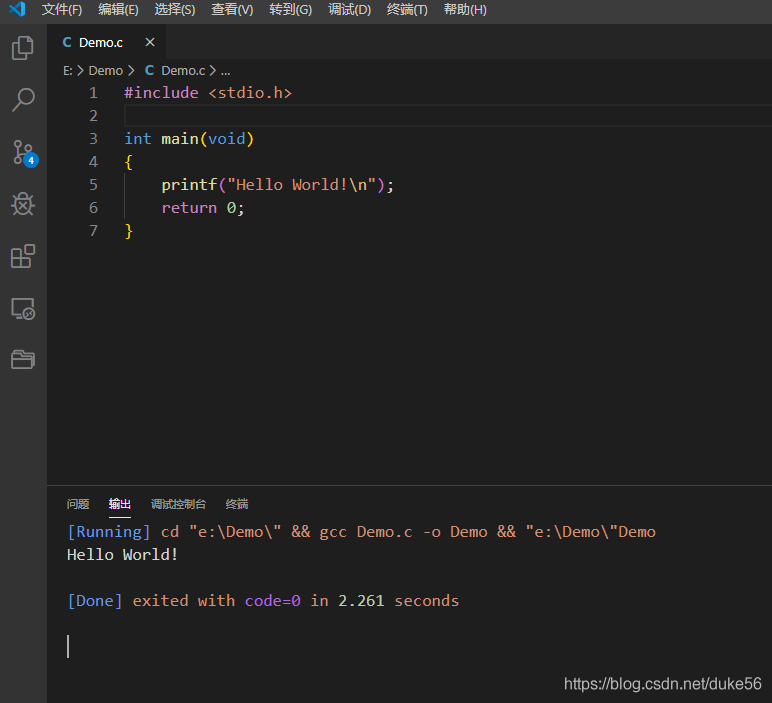
Visual Studio Code(VS code)简介
Microsoft在2015年4月30日Build 开发者大会上正式宣布了 Visual Studio Code 项目:一个运行于 Mac OS X、Windows和 Linux 之上的,针对于编写现代 Web 和云应用的跨平台源代码编辑器。
官网:https://code.visualstudio.com
一、配置编译环境
相关教程:https://blog.csdn.net/iningwei/article/details/101649090
1、下载编译器
Mingw-w64:http://mingw-w64.org/doku.php/download/mingw-builds
离线包下载地址:https://sourceforge.net/projects/mingw-w64/files/mingw-w64/
建议下载:posix-sjlj 结尾的版本
2、配置环境变量
右击桌面的“此电脑” --》属性 --》高级系统设置 --》环境变量 --》选中变量名为:Path,并双击或点击下边的编辑按钮 --》在新的对话框中点击新建,并输入安装Mingw-w64所在的目录(记住是Mingw-w64的bin目录)
Win7请参考:https://blog.csdn.net/duke56/article/details/100187199
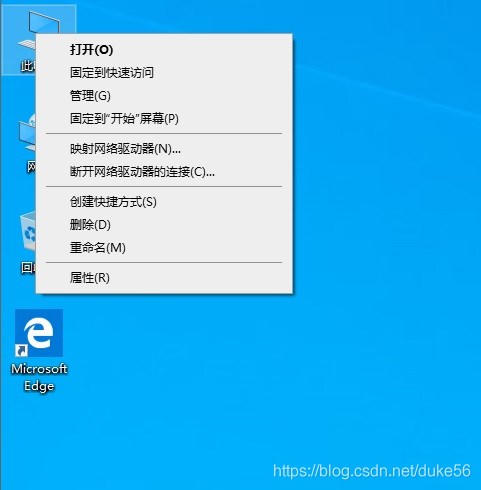
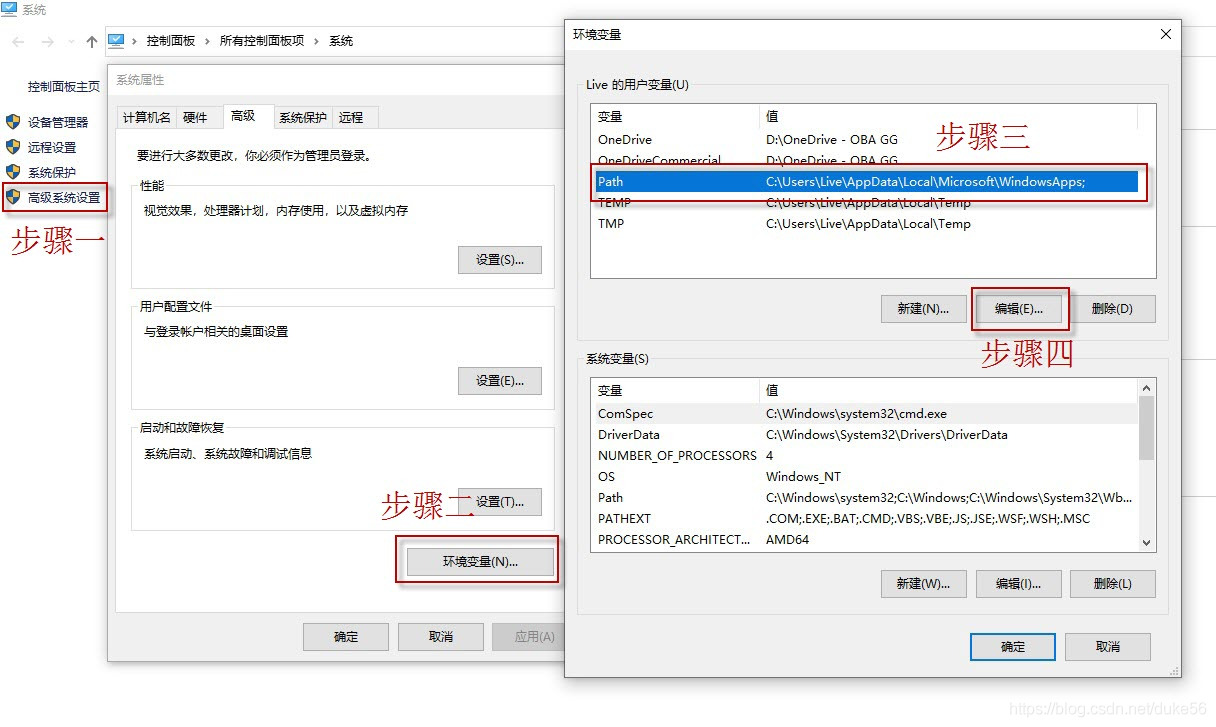
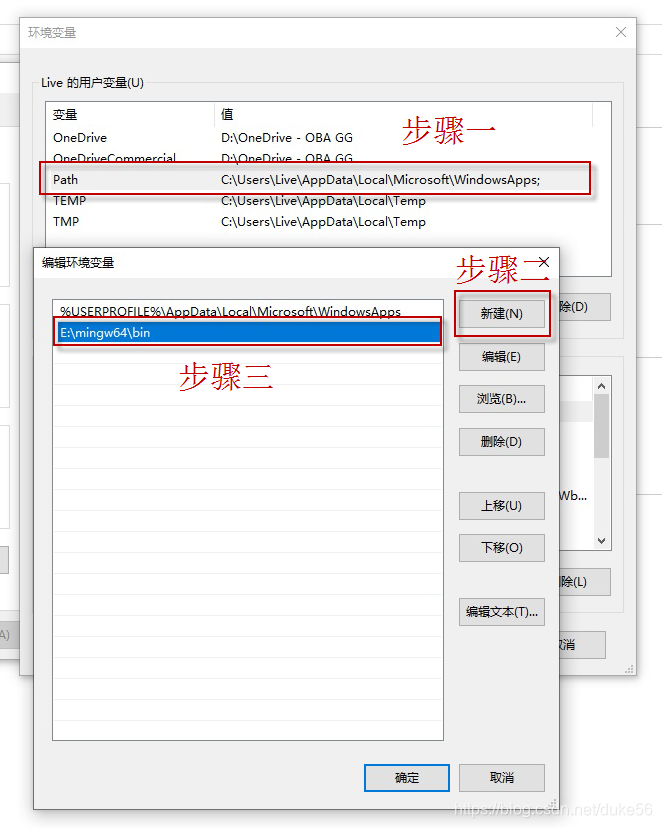
3、测试编译环境
在命令行下输入:gcc -v
如果在添加环境变量前已经打开了命令行,请关闭重新打开。
如果添加成功则显示编译器的版本号,添加环境变量失败者会显示“无效命令”或“不是内部或外部命令”,添加失败请检查路径是否正确。
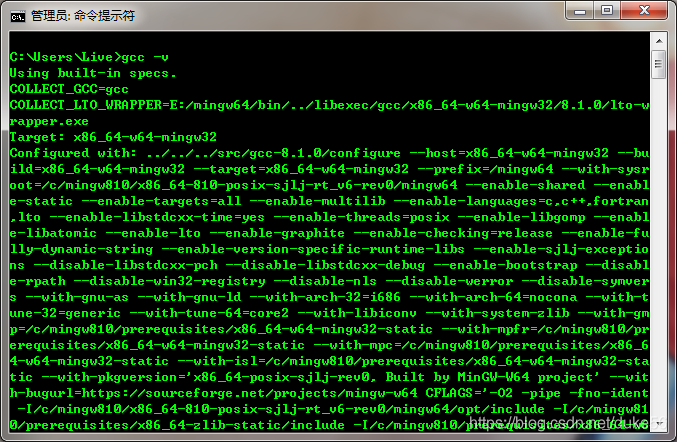
二、配置VS code
1、下载VS code
官网:https://code.visualstudio.com/ 选择对应的版本(Windows下可下载安装版和压缩版)
2、配置中文界面
按Ctrl + Shift + X,输出:Chinese (Simplified) Language Pack for Visual Studio Code --》点击 Install --》重启VSCode
3、安装C/C++快速编译运行插件
按Ctrl + Shift + X,输出:Code Runner --》点击 Install
三、编译C/C++程序
-
// 测试代码
-
-
-
int main(void)
-
{
-
printf( "Hello World!\n");
-
return 0;
-
}
随便来个Hello World程序,用VSCode打开,按组合键:Ctrl + Alt + N ,进行编译运行C/C++程序。
也可以点击编辑界面的右上角的图标(三角箭头,如下图)